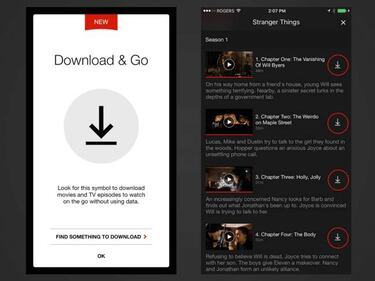Cómo se baja contenido de Netflix en el móvil para verlo offline
Llévate series y películas que tengas pendientes para ver en este puente de Semana Santa.
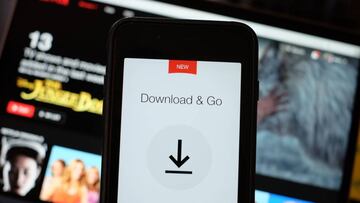
¿Tienes planeado un viaje en Semana Santa a alguna parte y necesitas una manera de estar distraído durante el desplazamiento? ¿O simplemente quieres tener a mano la última temporada de la serie que estás viendo sin tener que estar conectado a la Red? Una de las mejores y más brillantes funciones implementadas en Netflix es que puedes descargar ciertas películas y series para verlas sin conexión a Internet desde la aplicación de Netflix de los dispositivos móviles Apple iOS o Android, y desde ordenadores o tabletas con Windows 10.
Cómo descargar contenido de Netflix
Para descargar títulos de Netflix en tu dispositivo, necesitas:
No todos los títulos están disponibles para su descarga. Si tienes un título específico en mente, búscalo y comprueba si hay un icono de descarga. Si te interesa explorar los títulos disponibles para descargar, selecciona Disponibles para descarga en el menú de Netflix. Cuando hayas encontrado un título, sigue estos pasos:
Selecciona la calidad del vídeo que vas a descargar
Puedes seleccionar la calidad del vídeo que mejor se adapte a tus necesidades. La calidad estándar es una calidad de vídeo ligeramente inferior que requiere menos espacio de almacenamiento y reduce el tiempo de descarga. La calidad alta, hasta 1080p según el título descargado, requiere más espacio de almacenamiento y aumenta el tiempo de descarga.
Gestionar la ubicación de almacenamiento de las descargas (solo Android)
Los dispositivos Android que tengan instalada una tarjeta SD te permiten guardar las descargas ahí.
Ver un título descargado
Para acceder a los títulos que ya has descargado en tu dispositivo, abre la aplicación de Netflix y toca el icono Menú, selecciona Mis descargas, toca el icono Reproducir en el título que quieras ver. En el caso de las series, primero debes seleccionar la serie y luego tocar el icono Reproducir en el episodio que quieras ver. Cuando hayas terminado de ver un archivo descargado, conviene que elimines ese título antes de descargar otro.
Cómo eliminar las descargas Netflix de móviles y Windows
Eliminar descargas de iOS
Eliminar descargas de Android
Eliminar descargas de Windows 10
Eliminar todos los títulos descargados
- Un iPhone, iPad o iPod con iOS 9.0 o superior
- Un teléfono o una tableta con Android 4.4.2 o superior
- Una tableta o un ordenador con Windows 10 versión 1607 (actualización aniversario) o superior
- Una conexión a Internet
- Una cuenta de streaming de Netflix activa
- La versión más reciente de la aplicación de Netflix para Apple iOS, Netflix para Androido Netflix para Windows 10
- Selecciona el título que quieras descargar.
- En la página de descripción, toca el icono de descarga. En el caso de las series, el icono aparece al lado de cada episodio disponible.
- Una vez completada la descarga del título, puedes acceder a él en la sección Mis descargas de la aplicación. Ten en cuenta que los diferentes títulos tienen distintas fechas de vencimiento, así que asegúrate de comprobar la página Mis descargas para ver la información de cuándo dejará de estar disponible.
- En la aplicación de Netflix, toca el icono Menú.
- Desplázate hacia abajo y selecciona Configuración de aplicación.
- En el título Descargas, selecciona Calidad de vídeo.
- Selecciona la calidad de vídeo Estándar o Alta.
- En la aplicación de Netflix, toca el icono Menú.
- Desplázate hacia abajo y selecciona Configuración de aplicación.
- En el título Descargas, selecciona Ubicación de descarga.
- Selecciona la ubicación en la que desees almacenar las descargas. Esta acción cambiará la ubicación de almacenamiento de las descargas que realices a partir de este momento. Los títulos que ya hayas descargado seguirán estando en la misma ubicación.
- Toca el icono Menú
- Selecciona Mis descargas
- Toca Editar en la esquina superior derecha de la pantalla.
- Toca el icono con la X roja para eliminar el título de tu dispositivo.
- Toca el icono Menú
- Selecciona Mis descargas
- Toca el icono Editar en la esquina superior derecha de la pantalla.
- Selecciona los títulos que quieras eliminar marcando la casilla que hay junto a cada uno de ellos.
- Haz clic o toca el icono para eliminar el título de tu dispositivo.
- Haz clic o toca el icono Menú
- Selecciona Mis descargas
- Haz clic o toca el icono Editar en la esquina superior derecha de la pantalla.
- Selecciona los títulos que quieras eliminar marcando la casilla que hay junto a cada uno de ellos.
- Haz clic o toca el icono para eliminar el título de tu dispositivo.
- Haz clic o toca el icono Menú
- Desplázate hacia abajo y selecciona Configuración de aplicación
- Selecciona Eliminar todas las descargas.
- En la pantalla de confirmación, selecciona Eliminar. Se eliminarán todos los títulos descargados.